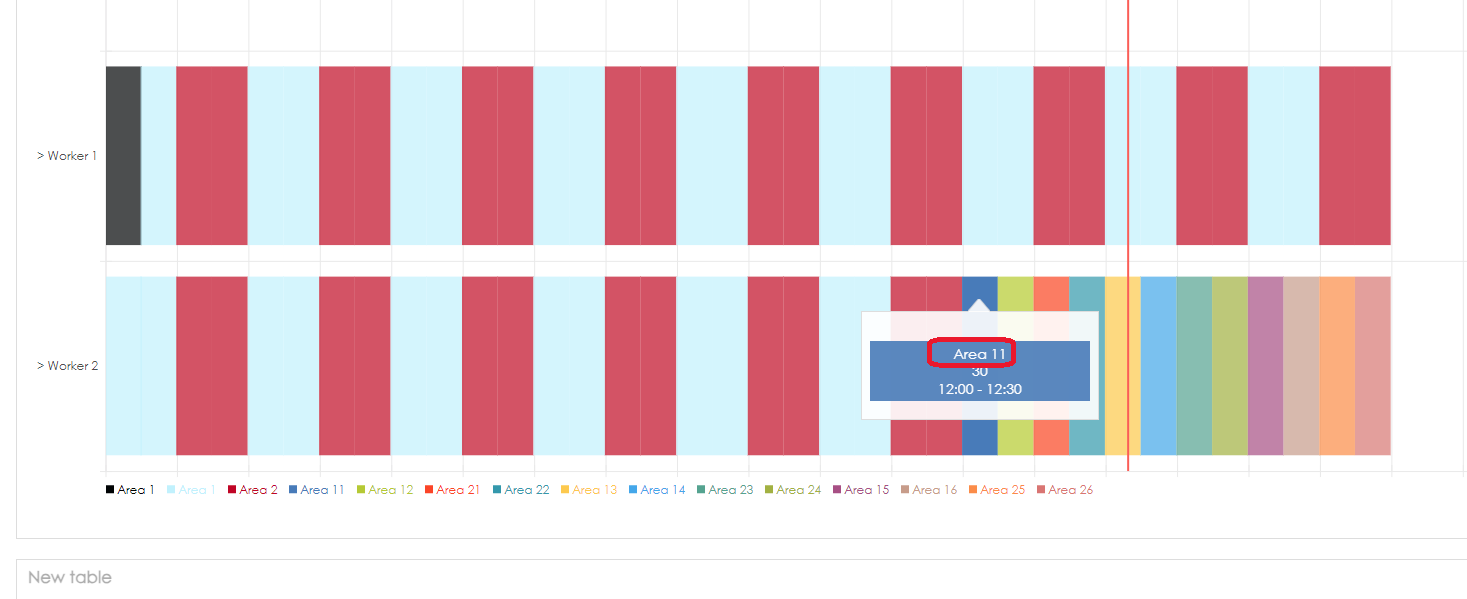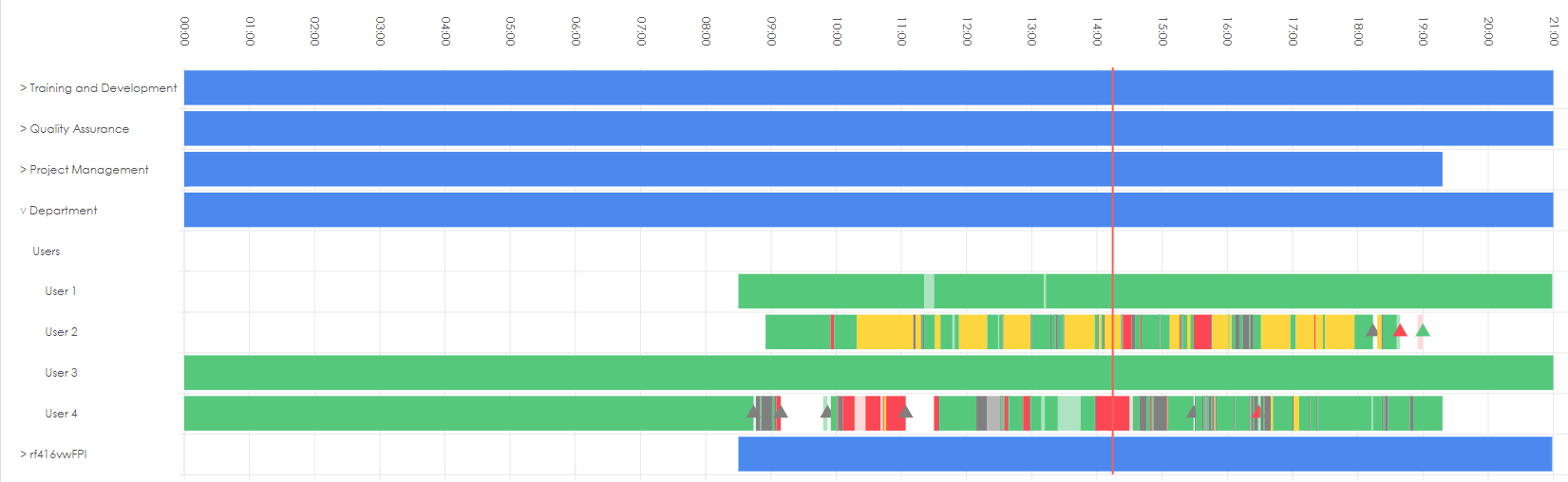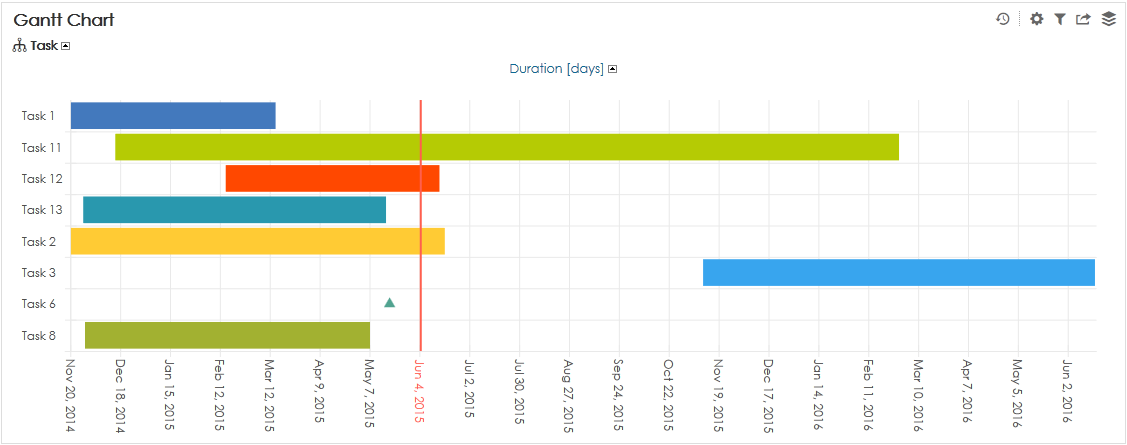新しいチャートを作成するには、編集モードにする必要があります。上部のレポートメニューで[編集]をクリックして、編集モードを有効にします。
ガントチャートは、プロジェクトの要素(タスク)の開始日と終了日を示しています。 BellaDatiには、ガントチャートでタスクを表示する方法が2つあります:
タスクは、タスクの開始日(最初の日)と長さで指定されます。
- タスクは、開始日と終了日(最終日)で指定されます。
期間のない(0日)タスクは、マイルストーンとして表示されます(三角形)。
開始日とタスクの長さで指定されたタスク
新しいガントチャートを追加するには、自由な場所にカーソルを合わせ、チャートビュータイプをクリックして、ガントチャートを選択します。
チャートの名前を追加し、必要に応じて時間間隔を指定します - 日付間隔の設定に進みます。
タスクの長さを指定するインジケータを追加します。
[開始日]属性を選択します。
- [OK]をクリックして終了します。
開始日と終了日で指定されたタスク
新しいガントチャートを追加するには、自由な場所にカーソルを合わせ、チャートビュータイプをクリックして、ガントチャートを選択します。
チャートの名前を追加し、必要に応じて時間間隔を指定します - 日付間隔の設定に進みます。
[開始日]属性を選択します。
[終了日]属性を選択します。
「期間インジケータ定義の代わりに最終日を使う」を有効にします。
- [OK]をクリックして終了します。
ガントチャート特有の機能
- 外観
- チャートの外観でズームを有効にすることができます。そうすると右下隅に+-のアイコンが表示さ れます
- 上部の軸の値は、チャートの上部に時間軸を移動します。
- チャート設定
- ワークアイテムのドリルダウン:タスクにカーソルを合わせると、タイトルに詳細なドリルダウン情報が表示されます。
- バーURL:タスクをクリックすると、設定したURLアドレスのモーダルボックスが開きます。
- ワークアイテムのドリルダウン:タスクにカーソルを合わせると、タイトルに詳細なドリルダウン情報が表示されます。
- ドリルダウンパス
- ワークアイテムの属性にドリルダウンパスが設定されている場合、ドリルダウンパスの追加情報を使って属性項目を展開することができます。属性名の横には小さな矢印が表示され、展開可能であることを示します。
- ワークアイテムの属性にドリルダウンパスが設定されている場合、ドリルダウンパスの追加情報を使って属性項目を展開することができます。属性名の横には小さな矢印が表示され、展開可能であることを示します。
Overview
Content Tools